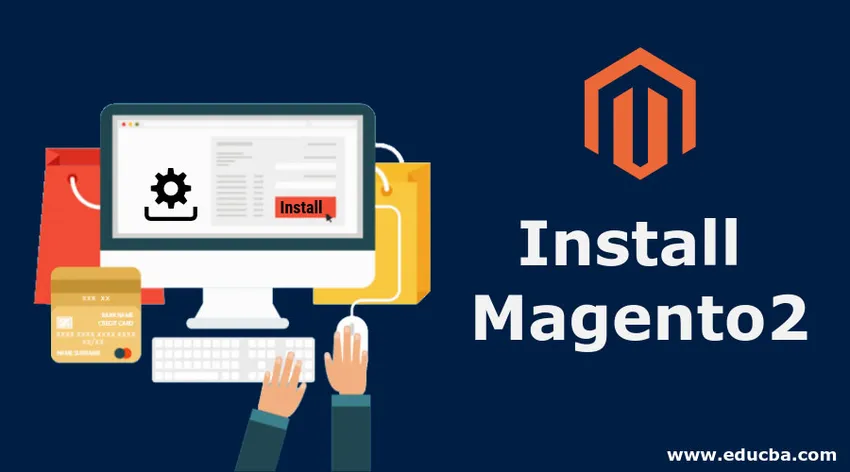
Wprowadzenie do instalacji Magento 2
W tym artykule Magento 2 dotyczącym instalacji Magento 2 jest wiodącą, silną i bardzo popularną platformą eCommerce. Wykorzystuje technologię open source. Magento zapewnia handlowcom internetowym elastyczny i przyjazny dla klienta system koszyków. Daje także kontrolę nad wyglądem, zawartością, a także funkcjonalnością ich sklepu internetowego. Platforma oferuje między innymi zaawansowane zarządzanie katalogami, marketing oraz narzędzia SEO. Chociaż instalacja Magento 2 jest trudna, sprawimy, że będzie ona dla Ciebie prosta i wygodna. Z czasem poprawisz się, gdy zrozumiesz wymagania systemowe i typowe problemy, które pojawiają się podczas procesu instalacji. Pamiętaj, że instalacja Magento 2 nie jest tak prosta jak instalacja Magento 1. Ale zadanie jest trudne, choć nie niemożliwe do wykonania.
Wymagania systemowe w skrócie
- System operacyjny to Ubuntu lub CentOS.
- Host zawiera wszystko, takie jak baza danych, serwer WWW i inne.
- Nie ma wspólnego hostingu, a serwer Magento jest własnością własną.
- Upewnij się, że zainstalowałeś Apache, PHP i MySQL w swoim systemie.
Zainstaluj serwer Apache2
Serwer HTTP Apache jest nazywany Apache. Jest to darmowe, jak również otwarte na wiele platform oprogramowanie serwera sieciowego. Apache zajmuje obecnie najwyższą popularność wśród współczesnego serwera HTTP. Działa na wielu różnych platformach. Te ostatnie obejmują Linux, Windows, OpenVMS, NetWare i inne systemy operacyjne.
Aby zainstalować Apache, zaktualizuj odpowiednie pakiety przed uruchomieniem polecenia instalacji Apache:
sudo apt update
sudo apt install apache2
Aby uruchomić apache, wprowadź następującą komendę:
sudo systemctl enable apache2.service
Zainstaluj phpMyAdmin
Otwórz phpMyAdmin i utwórz bazę danych Magento 2.0
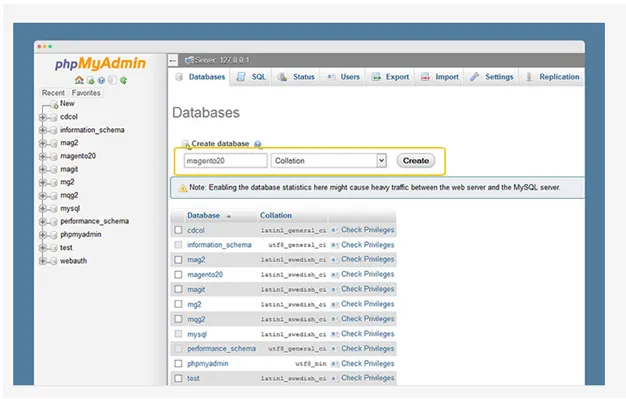
Pobierz pakiet Magento 2
Możesz pobrać z jednego z następujących zasobów:
- https://magento.com/tech-resources/download
- https://github.com/magento/magento2/releases
Uruchamianie Kreatora instalacji Magento
Kreator instalacji Magento to wielostronicowy kreator. W nim użytkownik może przeglądać tylko jedną stronę na raz. Pamiętaj, że nie można pominąć żadnej strony. przed przejściem do następnej strony należy obowiązkowo wprowadzić wszystkie wymagane dane na każdej stronie.
- Wpisz następujący adres URL w pasku adresu przeglądarki: http://www.example1.com/magento2. example1.com to nazwa Twojej domeny, np. localhost, localhost.com, 127.0.0.1 lub domena pomostowa. magento2 to folder Magento 2 w htdocs. Zwykle jest to http: // localhost / magento2.
- Wybierz Zgadzam się i skonfiguruj Magento, aby rozpocząć instalację.
Jak zainstalować Magento?
Dostęp do tego adresu http://localhost.com/magento2, otrzymasz Kreatora instalacji Magento w następujący sposób:
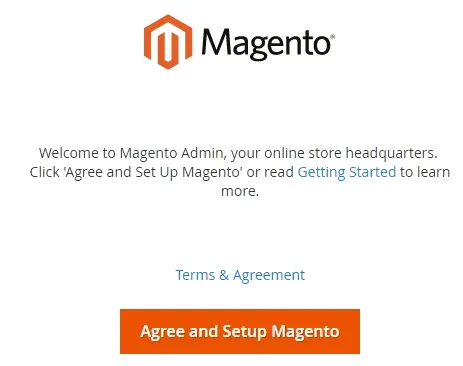
Magento Installer
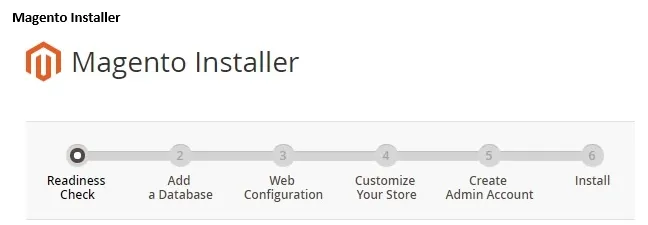
Krok 1: Kontrola gotowości
Wybierz Rozpocznij sprawdzanie gotowości. Jeśli występują jakieś błędy, musisz je naprawić przed kontynuowaniem. Wybierz Więcej szczegółów, jeśli są dostępne, aby wyświetlić dodatkowe dane dotyczące każdego czeku
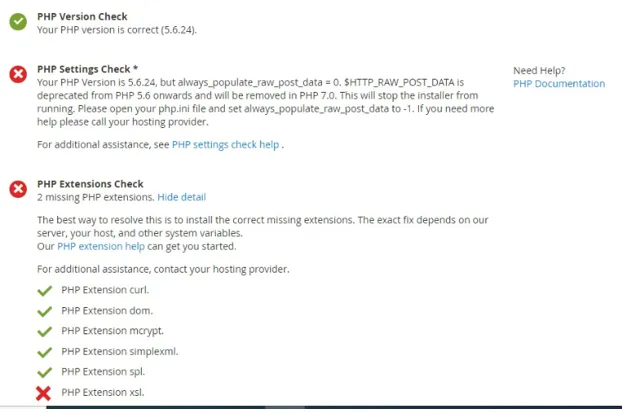
Krok 2: Dodaj bazę danych
„Dodaj bazę danych” skonfiguruje bazę danych Magento.
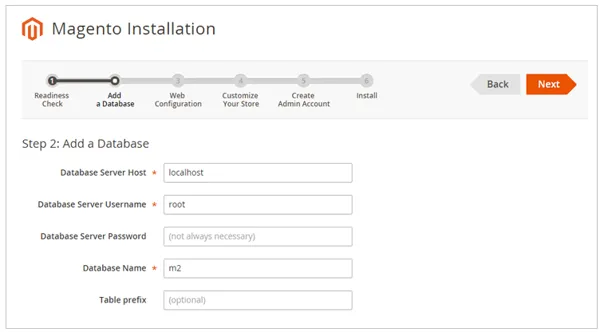
Wypełnij dane bazy danych, a następnie kliknij przycisk „Dalej”.
Krok 3: Konfiguracja sieci
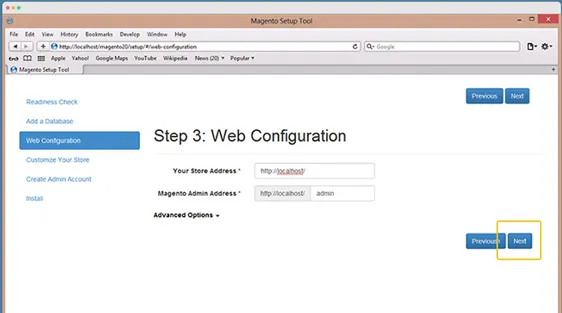
Wprowadź następujące dane:
- Adres sklepu: http://www.example1.com
- Adres administratora Magento: Wprowadź adres URL, aby uzyskać dostęp do administratora Magento.
- Następnie wybierz Dalej
Krok 4: Dostosuj swój sklep
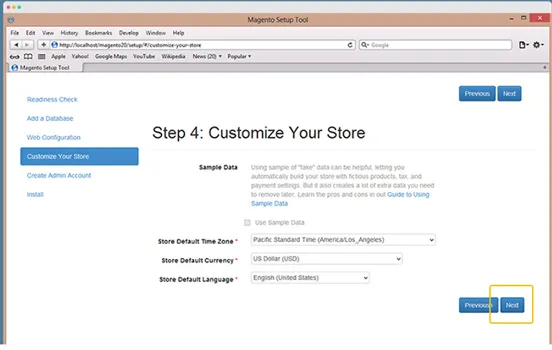
Na liście Domyślna strefa czasowa sklepu wybierz nazwę strefy czasowej sklepu.
- Z listy Waluta domyślna sklepu wybierz domyślną walutę, która ma być używana w sklepie.
- Z listy Domyślny język sklepu wybierz domyślny język używany w sklepie.
- Rozwiń Zaawansowaną konfigurację modułów, aby opcjonalnie włączyć lub wyłączyć moduły przed instalacją Magento.
Zaawansowane konfiguracje modułów
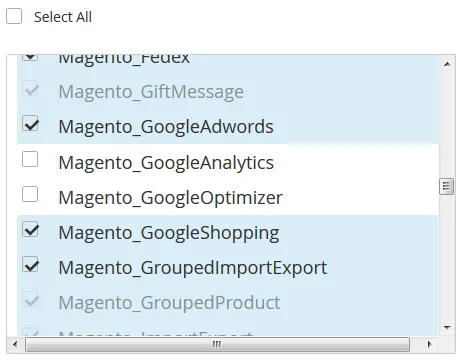
Wybierz Dalej
Uwaga: Ostrożnie stosuj sprawdzanie zależności Pomiń dla poszczególnych modułów. Powodem jest to, że typową przyczyną tego błędu jest ręczna edycja konfiguracji wdrażania. Edycja konfiguracji wdrożenia nie jest zalecana. Powodem jest to, że przyszłe aktualizacje oprogramowania Magento mogą cofnąć wprowadzone zmiany.Krok 5: Utwórz konto administratora
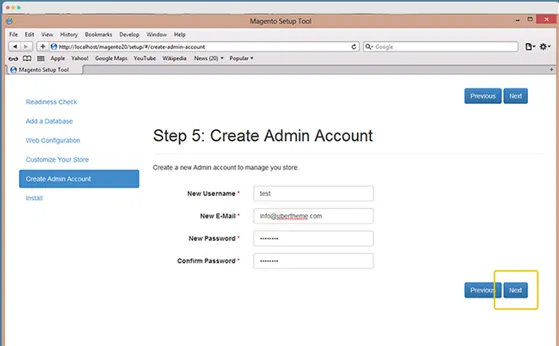
Najpierw wprowadź informacje administratora. Następnie wybierz „Dalej”.
Krok 6: Zainstaluj
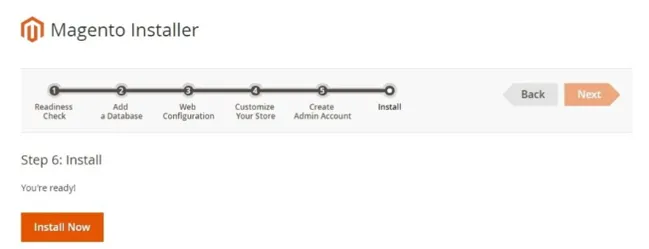
Teraz wybierz „Zainstaluj teraz”.
Wyświetli się komunikat „Sukces”, który potwierdza, że instalacja została rzeczywiście wykonana w pełni, a także poprawnie.
Krok 3: Sprawdź wynik
Teraz sprawdź frontend oraz backend, aby sprawdzić, czy Magento 2 został poprawnie zainstalowany w systemie.
Po instalacji: Czy Magento 2 jest poprawnie zainstalowany?
Weryfikacja sklepu Magento 2
Jeśli zainstalowałeś Magento 2 dla URL to https://www.twojastrona.com, otwórz to w przeglądarce internetowej. Jeśli wyświetli się następująca strona sklepu, oznacza to, że Magento 2 został pomyślnie zainstalowany w twoim systemie.
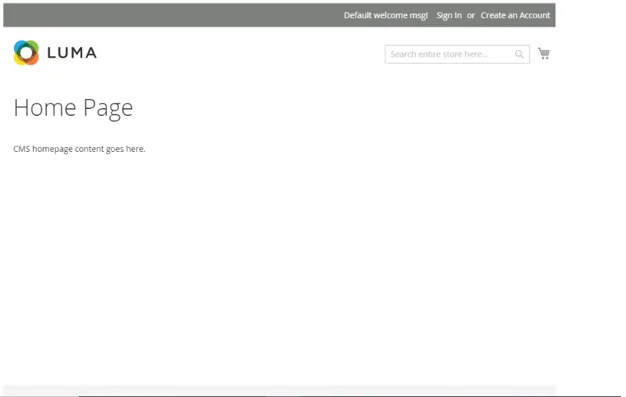
Weryfikacja administratora Magento
- Przejdź do Magento w przeglądarce internetowej.
Na przykład https://www.yourwebsitename.com/ admin_magento2 gdzie https://www.yourwebsitename.com/ to twój podstawowy adres URL instalacji Magento, a URI administratora to admin_magento2.
- Zaloguj się jako administrator Magento.
Jeśli w przeglądarce wyświetla się następująca strona, oznacza to, że Magento 2 został pomyślnie zainstalowany w twoim systemie.
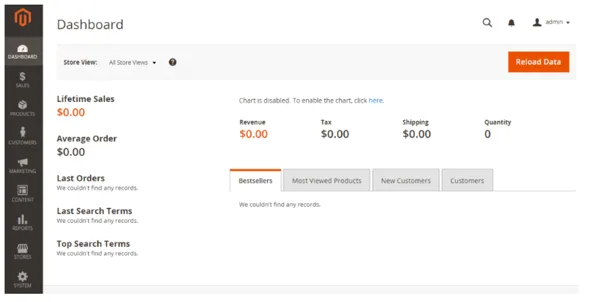
Gratulacje! masz teraz zainstalowaną najnowszą wersję Magento 2.
Wniosek - zainstaluj Magento 2
Dlatego proces instalacji został pomyślnie zakończony. Pamiętaj, że proces instalacji może się różnić w zależności od systemu operacyjnego. Ale podstawy są takie same. Musisz tylko dostosować proces instalacji zgodnie z wymaganiami. Jeśli masz trudności z samodzielną instalacją Magento 2, możesz powierzyć odpowiedzialność wykwalifikowanemu i doświadczonemu specjalistowi Magento. Będzie on / ona oczekiwał trudnych części procesu instalacji, a także bezproblemowo zainstalował Magento w najkrótszy i najmniej kosztowny sposób. Zaleca się jednak samodzielne wykonanie instalacji. Na początku procedura może wydawać się trudna i trudna. Wytrwaj jednak, a cały proces okaże się prosty i łatwy. W ten sposób będziesz niezależny i pewny, aby zainstalować następną wersję Magento.1
Polecane artykuły
To był przewodnik po instalacji Magento 2. Tutaj omawiamy wymagania systemowe i różne kroki, aby zainstalować Magento 2. Możesz także zapoznać się z następującymi artykułami, aby dowiedzieć się więcej -
- Zainstaluj system UNIX
- Zainstaluj Hadoop
- Pytania do wywiadu Magento
- Zainstaluj Kotlin